NAS(全称Network Attached Storage:网络附属存储),引用百度百科的解释,简单说就是连接在网络上,具备资料存储功能的装置,因此也称为“网络存储器”。它是一种专用数据存储服务器。它以数据为中心,将存储设备与服务器彻底分离,集中管理数据,从而释放带宽、提高性能、降低总拥有成本、保护投资。其成本远远低于使用服务器存储,而效率却远远高于后者。
从前,NAS还只是企业专属的设备,但是到了今天这个互联网时代,NAS已经慢慢走入了很多寻常的家庭,今天我就来给大家介绍下为什么用NAS,常见NAS设备选择,以及今天文章的重点,如何使用普通的电脑来搭建一个高性能多功能的NAS。
为什么家庭要用到NAS?
随着科技的进步,越来越多的家庭开始拥有数码相机摄像机,1080P甚至是4K的高清电视或者投影仪,5.1甚至是7.1的家庭影院,这些设备无时不刻都在产生或者消费数字资源:照片、蓝光高清电影、无损音乐、各种资料文档等。最早我们用软盘光盘,后来为了方便读写,有了U盘移动硬盘,随着网络的进一步发展,这就轮到NAS登场了。
NAS作为网络存储中心,有着几大好处:
- 随时随地读取与写入,由于NAS本身是联网的,在家庭千兆内网环境下,基本能达到100M/s的读写速率,外网访问就要看家庭贷款了,从此你再也不用为了在客厅电视机上看一部电影,端着移动硬盘从电脑上拷贝到客厅盒子观看了。
- 高可靠性,NAS一般都是用Raid(一种数据冗余的技术)来保障数据的安全性,在数据化时代,数据比任何东西的价值都要来的高,曾经我在大学时代丢过一台电脑,在工作以后坏掉一块硬盘,所有的照片、文档全部都没有了,尤其是所有的照片,丢失以后就再也找不回来了,数据安全可靠性多么重要可想而知。
- 中心化管理,用了NAS以后,所有的数据全部以中心化的形式存储在NAS上,从此你可以在电脑上只装系统和应用,抛弃掉你的移动硬盘、台式机里面的数据盘吧,也不同考虑买客厅盒子的时候是不是要买更大容量的,手机为了存储照片是不是需要买64G甚至128G,所有的数据都存储在NAS端,由NAS同一管理,节约了成本,提高了性能。
常见NAS设备选择
NAS设备选择其实在第一篇中已经详细介绍了,可以参考All in ONE 家庭媒体中心搭建之硬件选择。
如何搭建一个NAS(俗称黑群辉)
如果你不太愿意折腾,买个成品的NAS是你一个不错的选择,但是如果你愿意折腾,希望用更小的成本来获取一个更高性能的NAS,那么恭喜你,终于来到今天最关键的重点,如何使用普通的电脑搭建一台NAS(本文以我自己的Gen8家庭服务器为例做介绍)。
在成品NAS里面,以群晖的NAS最为流行,其实流行的原因不在于硬件的性能,而是群晖系统的丰富与人性化,所以自然就有人发明了一种办法,把群晖的系统安装到非群晖的硬件上去,一般来说有两种安装方式:实体机安装和虚拟机安装。由于实体机安装比较复杂,而虚拟机安装则比较简单,不挑硬件,因此又以虚拟机安装最为流行,我们就以虚拟机安装为例。
首先你需要安装一个Windows操作系统,如果你真的只是在普通台式机上安装,Win7或者Win8系统都行,如果你有专门的机器(例如我的Gen8),我还是推荐你在WindowsServer系统下安装(我是Win2012R2),Server版系统在服务器管理中,给服务器添加Hyper-V的角色(下图中我已经添加完毕),Win7或者Win8则是在控制面板-程序和功能-启用或关闭windows功能中,添加Hyper-V功能,Hyper-V是微软的虚拟机系统。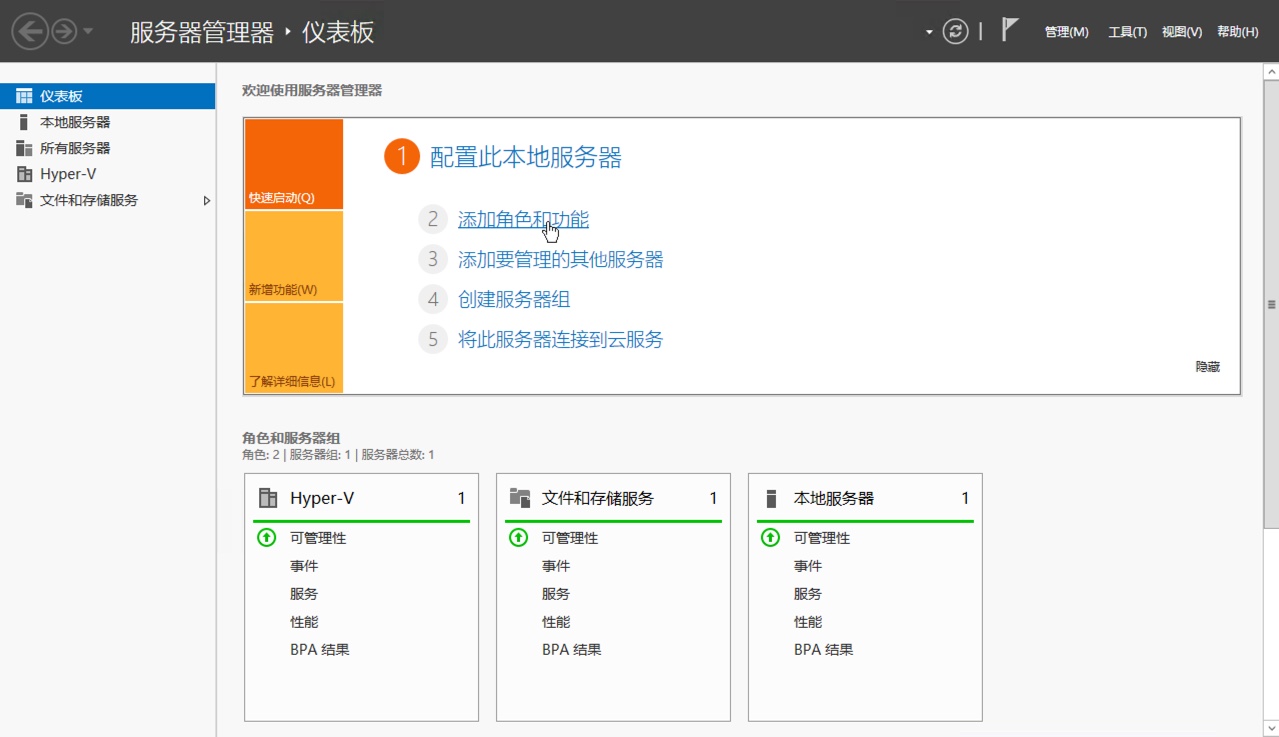
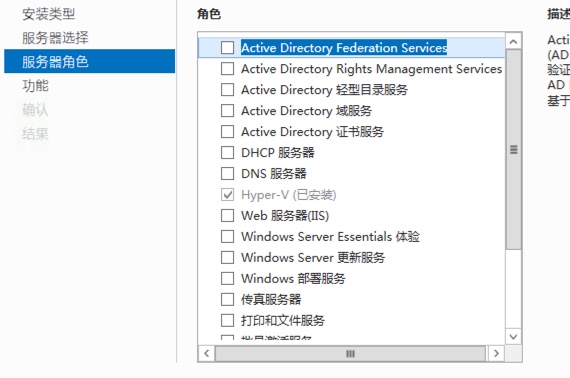
安装完Hyper-V后,可以在控制面板-管理工具中,找到Hyper-V管理器,打开后如下图所示,则是你电脑中的虚拟机了(图中已经有两台虚拟机在运行)。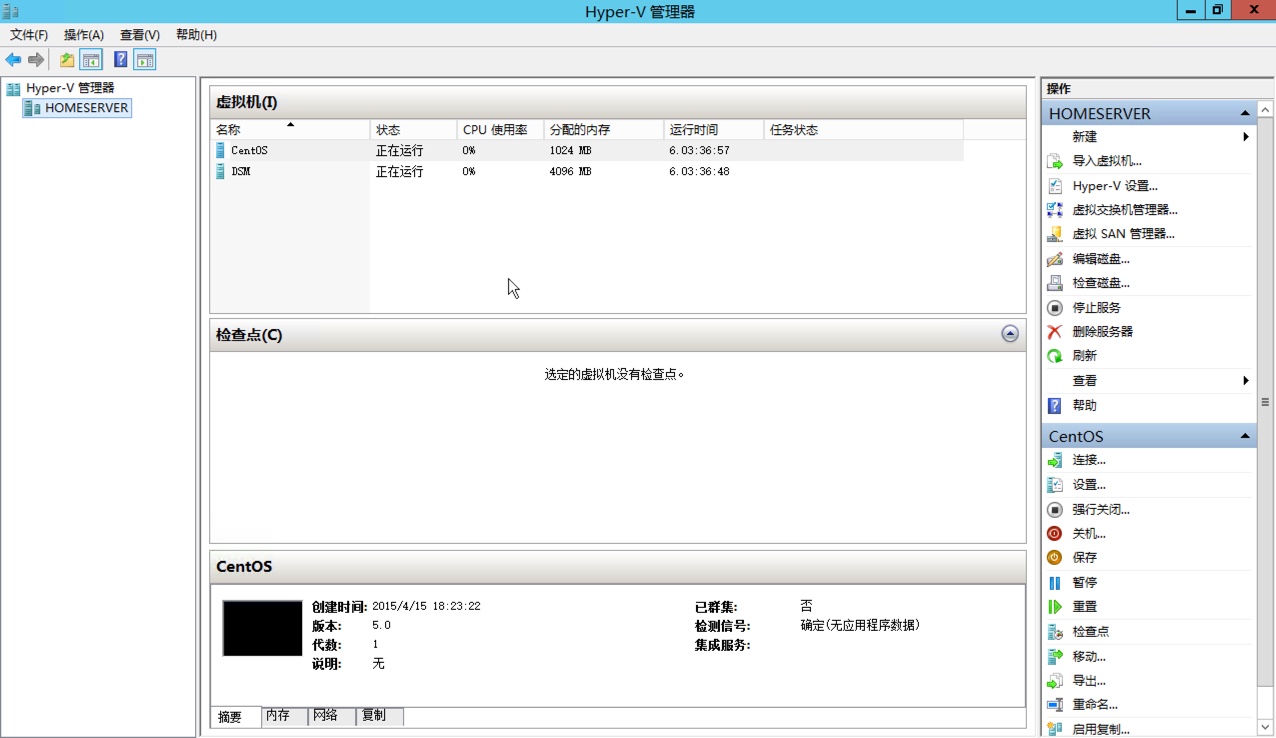
下一步我们需要新建一台虚拟机,如下图所示,选择新建-虚拟机,直接点击下一步。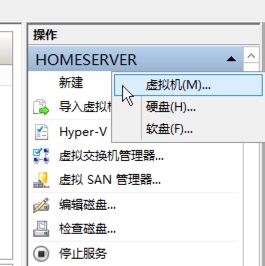
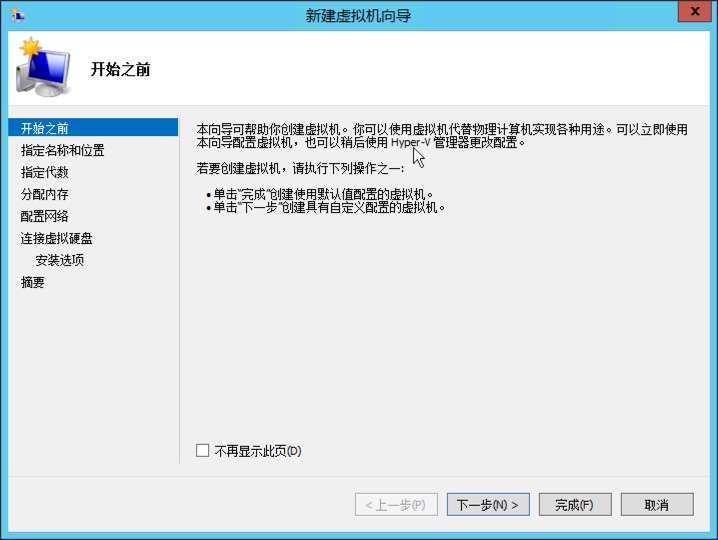
给虚拟机起一个名字,当然如果有需要,可以选择把虚拟机存储到别的位置。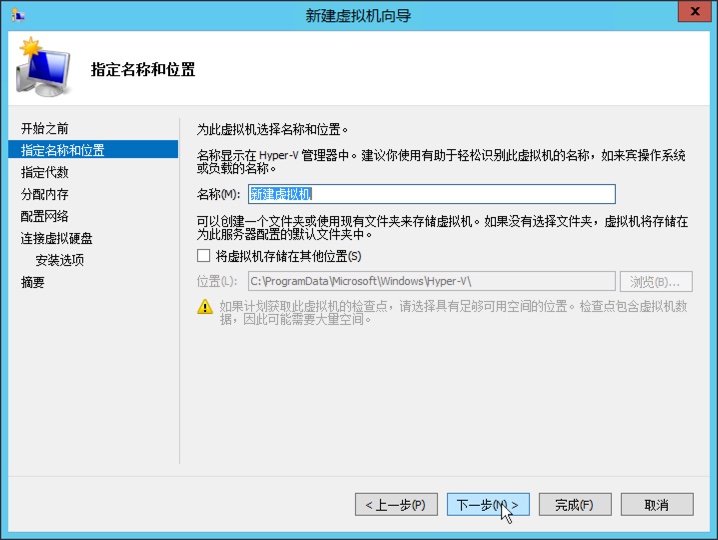
需要注意,如果你的Hyper-V需要选择虚拟机的代数,请选择第一代,并点击下一步。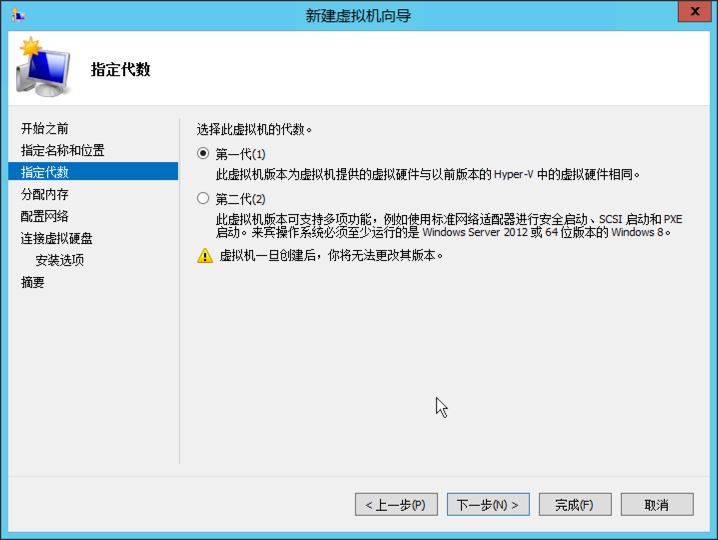
为虚拟机分配内存,建议512M及以上。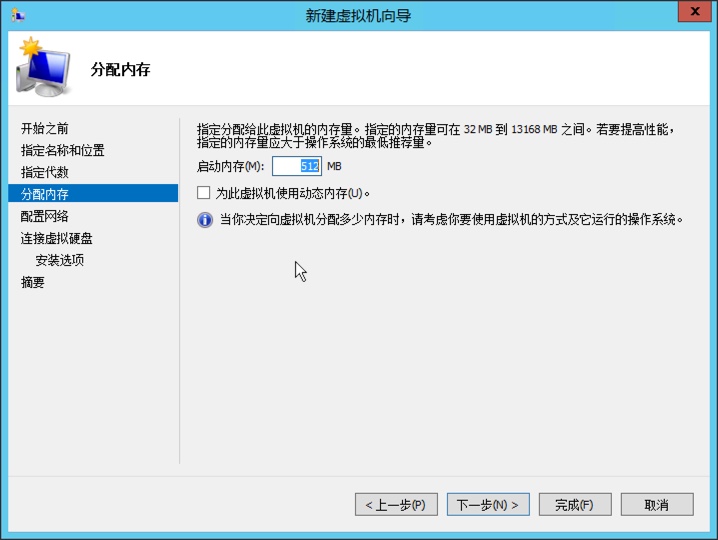
选择给虚拟机的网卡,如果你这里没有,那么可以在“虚拟交换机管理器”中创建一个外部网络的即可。(选择外部的意义在于把你的虚拟机直接链接到你的路由器,就跟一台真实的电脑一样)。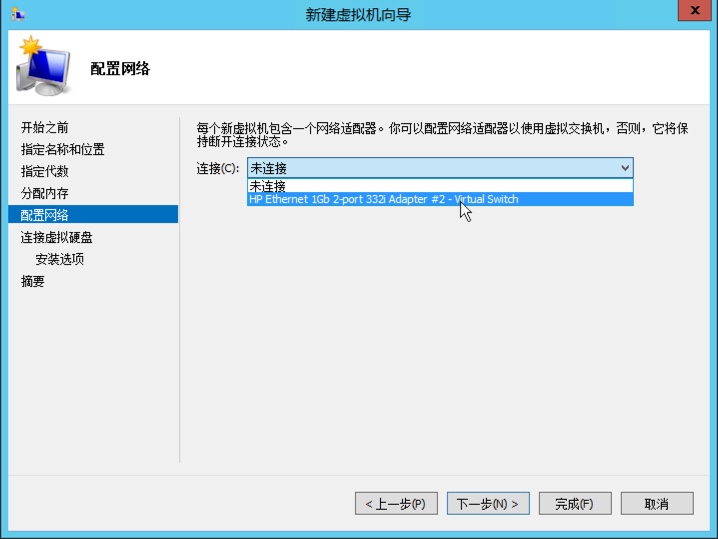
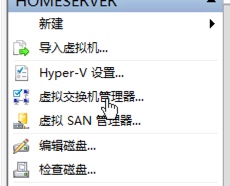
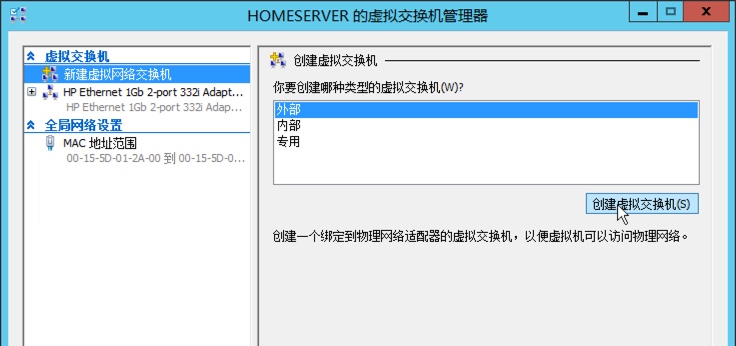
创建虚拟硬盘,这里给NAS的系统创建一个空间,我建议大家把系统跟数据分开,因此系统部分10G即可,后续我们再给NAS专门附加一个存储数据的硬盘。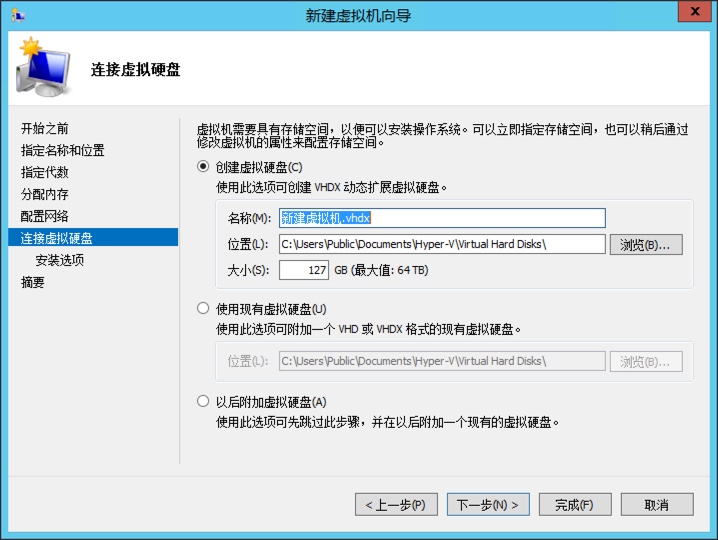
安装选项,选择第二项,然后选择“映像文件”,映像文件可以从百度云盘下载最新版本,注意下载时候选择最新版本的ISO格式。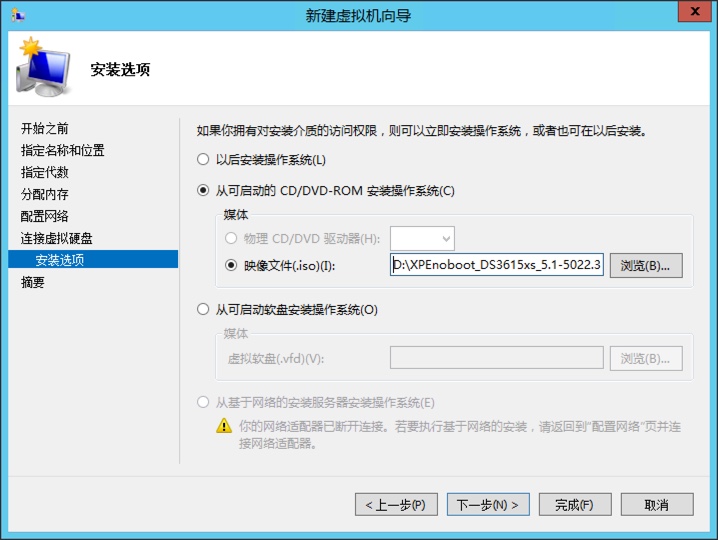
最后点击“完成”,就创建成功一台虚拟机了。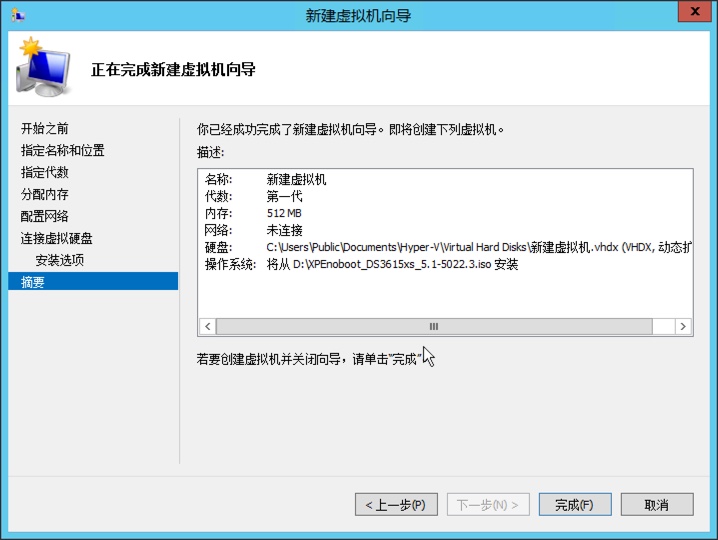
这个时候我们回到Hyper-V的管理界面,右击刚刚新建的虚拟机,点击“设置”,把虚拟机的硬盘从IDE改为SCSI控制器,并点击确定保存。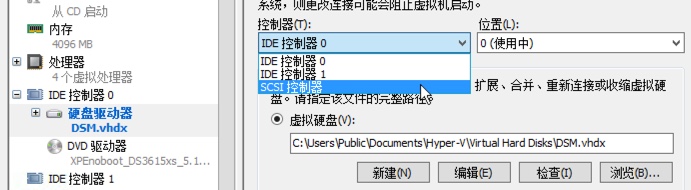
我们双击刚才的虚拟机,选择启动。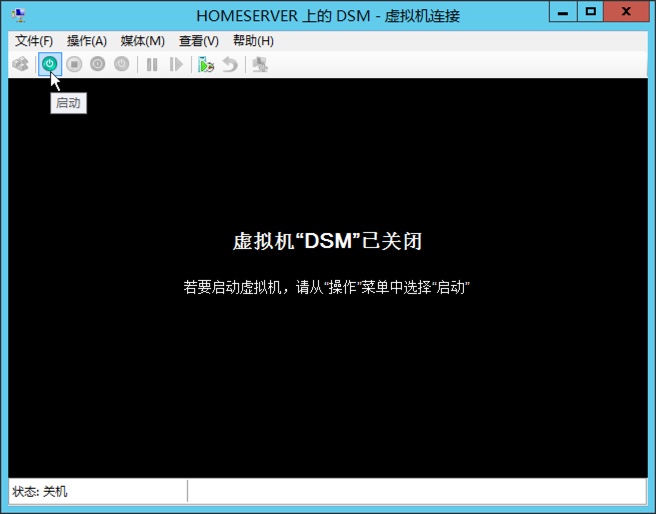
在启动画面我们选择Install/Upgrade的选项。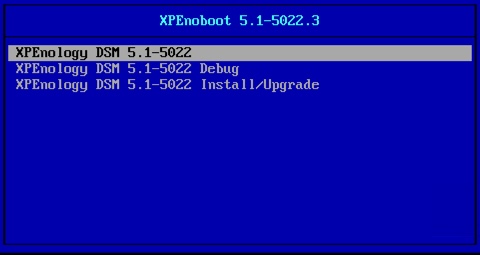
等待若干分钟后,会进入到如下的界面。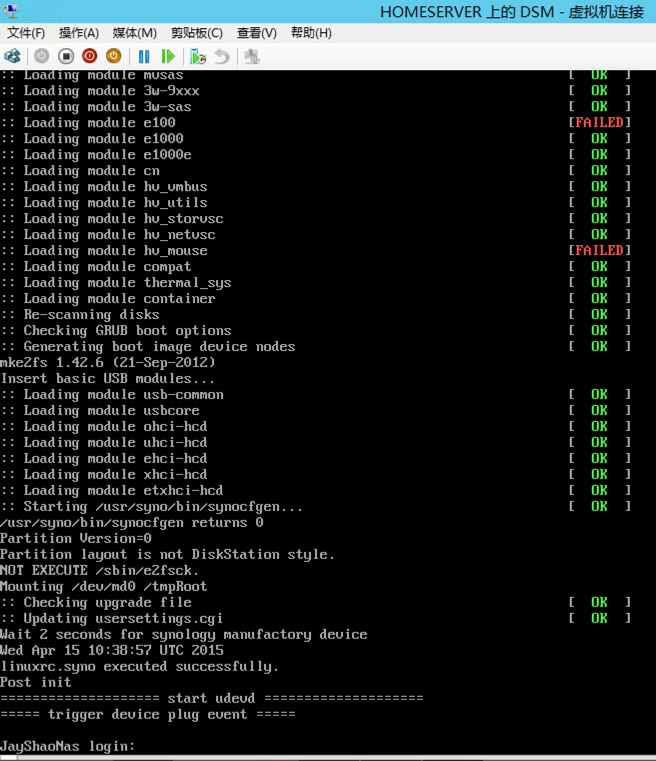
此时,我们的一台“黑群晖”就搭建成功了,这个时候,我们就可以参考群晖官方的系统初始化指南,下载群晖助手,把这个虚拟机当作一台群晖的NAS来进行安装操作了,由于官网有详细的教程,我就不详细说明了,可以参考这个网址有详细的视频教学。
如何搭建NAS今天我就讲到这里,下一篇我会重点介绍我们搭建的这个Nas系统的使用以及如何优化配置来保障数据安全性。大家安装完NAS后,最后打开的那个界面是可以直接关闭的,关闭窗口并不会影响Hyper-V的虚拟机的运行。